Permitir comentarios en su sitio de afiliación es una gran manera de construir una relación con sus visitantes y miembros potenciales. Sin embargo, los comentarios pueden tener consecuencias negativas si no se gestionan correctamente.
Facilitar que su público comparta sus opiniones y haga preguntas le brinda la oportunidad de demostrar sus conocimientos y su compromiso con el servicio al cliente. Al fin y al cabo, si un miembro potencial llega a su sitio web, tiene una pregunta, pero no ve una forma fácil de formularla, es posible que se marche para no volver. En cambio, si dejan un comentario en su artículo, usted responde rápidamente y, con las herramientas adecuadas, les envía automáticamente una notificación por correo electrónico, su experiencia será mucho más positiva.
Uno de los grandes inconvenientes de los comentarios en WordPress es que los spammers pueden abusar de ellos y convertir su sitio web legítimo en una granja de enlaces de spam. Además, si se gestionan mal, los comentarios dejados por tus visitantes que se quedan sin respuesta pueden generar frustración y hacer que los miembros potenciales busquen en otra parte.
Así que para que pueda gestionar con éxito los comentarios en su sitio de membresía, esta guía le ayudará a familiarizarse con esta característica clave de WordPress, así como darle algunos consejos sobre cómo hacer que el sistema de comentarios de WordPress sea aún mejor.
Empecemos...
Cómo gestionar los comentarios en WordPress
Por defecto, cualquiera puede dejar un comentario en las entradas de blog que publique en su sitio web WordPress. Sin embargo, los comentarios pueden desactivarse fácilmente.
Así que para comprobar el estado actual de si su sitio web está configurado para aceptar comentarios de sus visitantes, inicie sesión en su panel de control de WordPress, luego navegue hasta el panel de control de Discusión, ubicado en el menú Configuración.
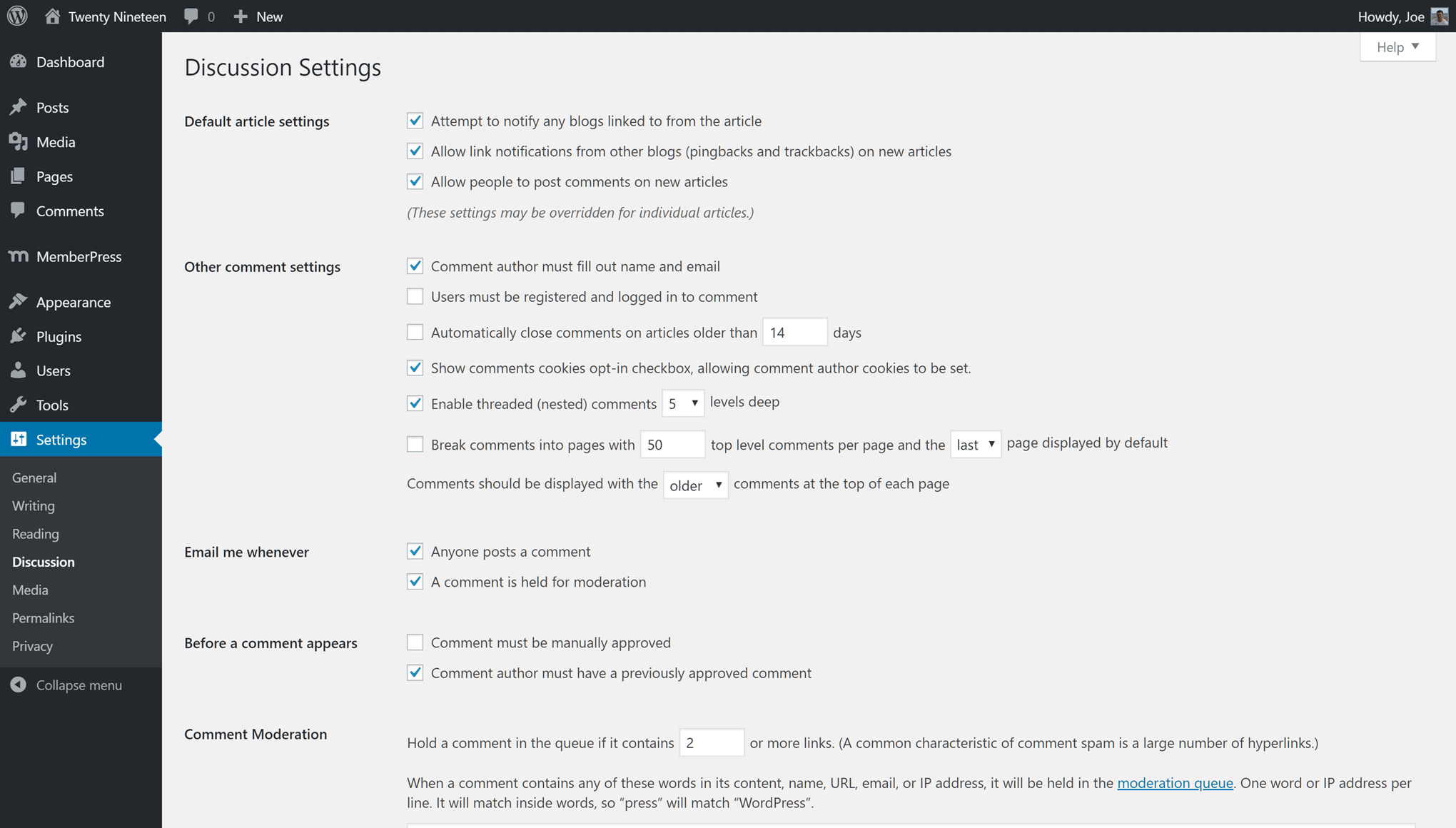
Activación y desactivación de los comentarios de los sitios de socios
En la página Configuración de debate, puede ver el estado de su sitio web consultando la opción Permitir que se publiquen comentarios en artículos nuevos. Si la opción caja por defecto, los visitantes podrán podrán dejar comentarios. Sin embargo, esta configuración puede anularse para artículos individuales.

Si desea activar o desactivar comentarios para los artículos individuales en su sitio, usted puede hacerlo al editar ese contenido en particular. En la pantalla del editor de artículos o páginas, busque la sección Discusión en el panel derecho y marque o desmarque la casilla Permitir Comentarios.
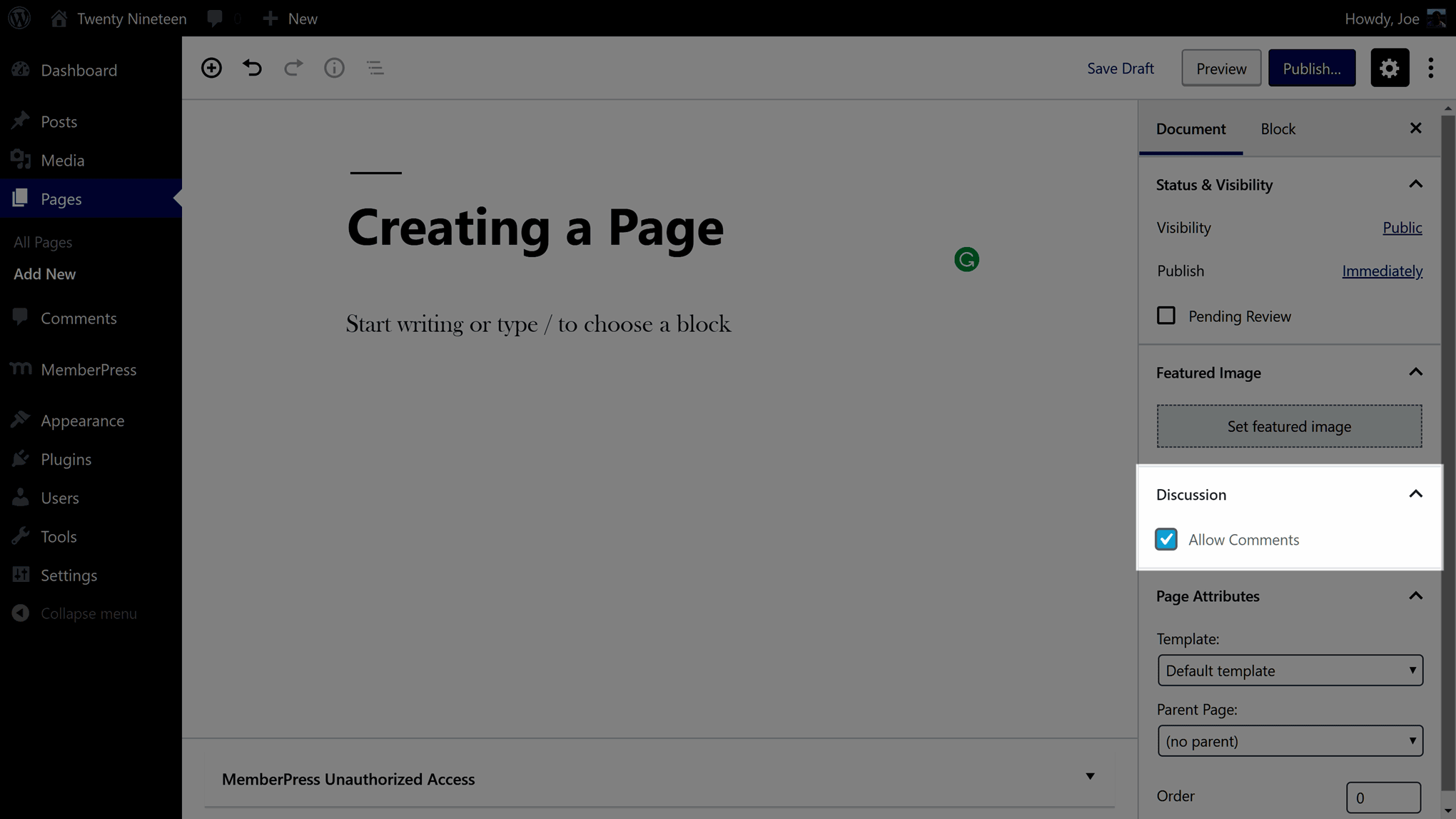
Obtendrá más control sobre el funcionamiento de los comentarios en su sitio web de membresía de WordPress en el siguiente conjunto de opciones, incluyendo si cerrar automáticamente los comentarios en los artículos más antiguos y otros ajustes que controlan cómo se muestran los comentarios.
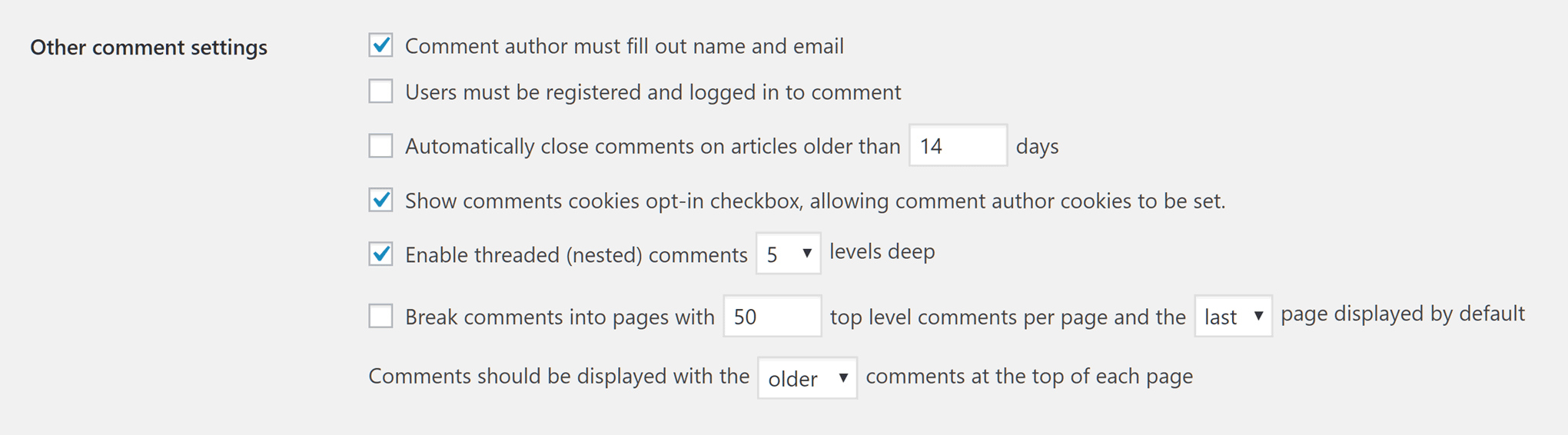
Gestión de las notificaciones de comentarios por correo electrónico
También puedes activar o desactivar las notificaciones por correo electrónico que recibirás cada vez que se deje un comentario en tu blog. Dependiendo de su flujo de trabajo, es posible que desee activar esto para que pueda responder rápidamente a comentarios a medida que se dejan. Alternativamente, puede que prefiera iniciar sesión en su WordPress a horas fijas y gestionar los comentarios pendientes de su sitio de membresía de una sola vez. pendientes de una sola vez.

A medida que aumente la actividad de su sitio web, probablemente de correo electrónico que le molesten cada vez que se publique un comentario. comentario, pero para los que acaban de empezar, puede que merezca la pena dejar función activada para que pueda mantener una estrecha vigilancia sobre cómo sus visitantes son interactuando con su sitio web y su contenido.
Activar la configuración de moderación de comentarios
Por defecto, la primera vez que un visitante un comentario en uno de sus artículos, éste se retiene para moderación en lugar de publicarse automáticamente en su sitio web. en lugar de publicarse automáticamente en su sitio web. Sin embargo, después de aprobar un comentario de un visitante concreto, sus futuros comentarios se publicarán automáticamente.

Se recomienda mantener la configuración arriba. Aunque los propietarios de sitios más cautelosos podrían querer marcar la primera casilla para exigir que todos los comentarios se aprueben manualmente. La última sección sección de la Configuración de discusión le da la posibilidad de marcar automáticamente los comentarios, independientemente de quién los haya publicado, incluidos los comentarios que contengan un número determinado de enlaces o determinadas palabras. de enlaces o determinadas palabras.
Moderar los comentarios de su sitio web
Si ha dado a sus visitantes la posibilidad de dejar comentarios en su sitio de afiliación, es posible que empiece a recibir notificaciones de que la gente se está uniendo a la discusión. Si recibe una notificación por correo electrónico, WordPress incluye enlaces en el mensaje para que pueda aprobar o rechazar rápidamente un comentario.
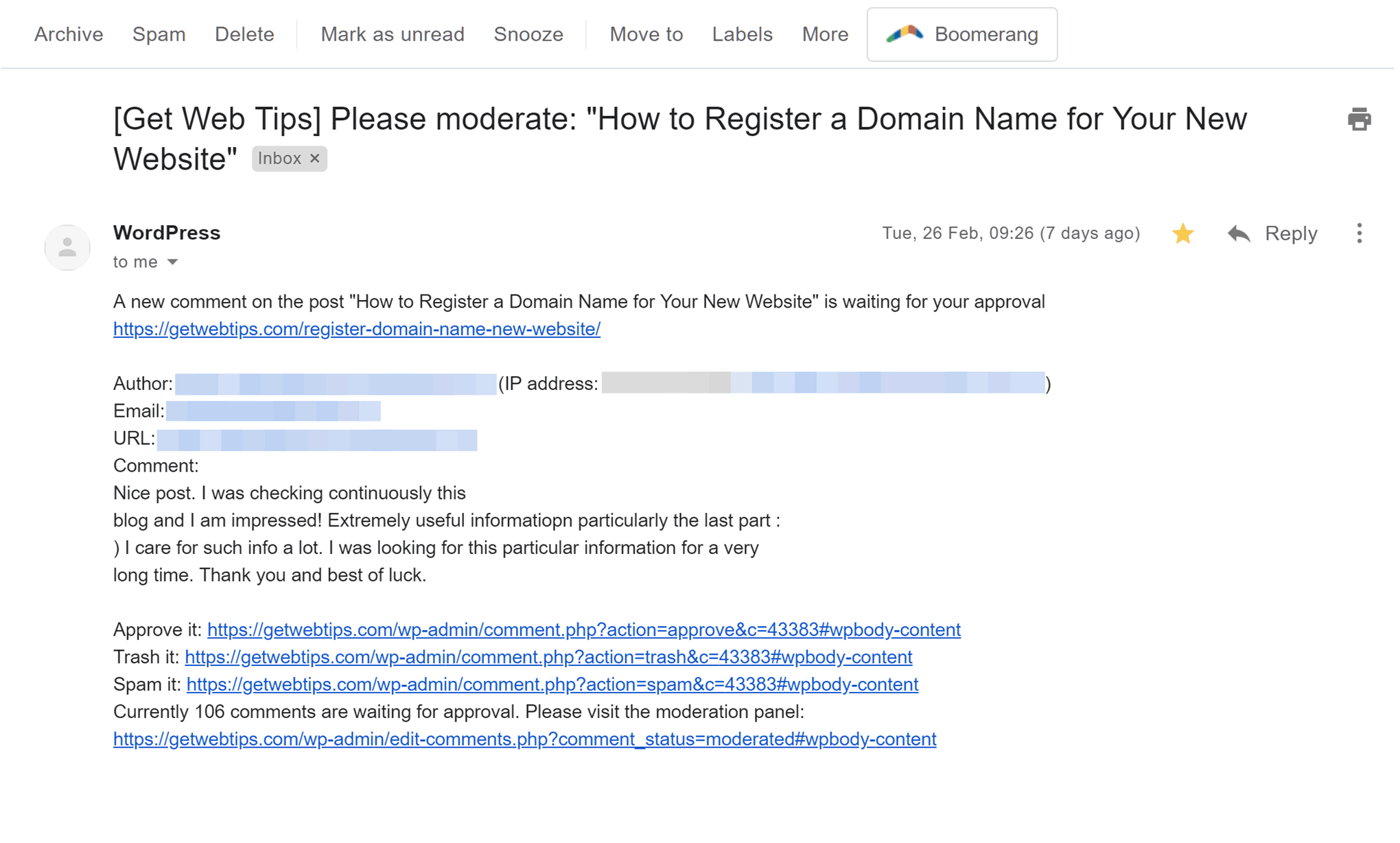
Tanto si ha activado las notificaciones por correo electrónico o no, cada vez que acceda a su panel de WordPress también verá una notificación notificación si hay algún comentario que necesite su atención. Estos iconos de notificación suelen estar situados en la zona de la cabecera y en el menú de la barra lateral.
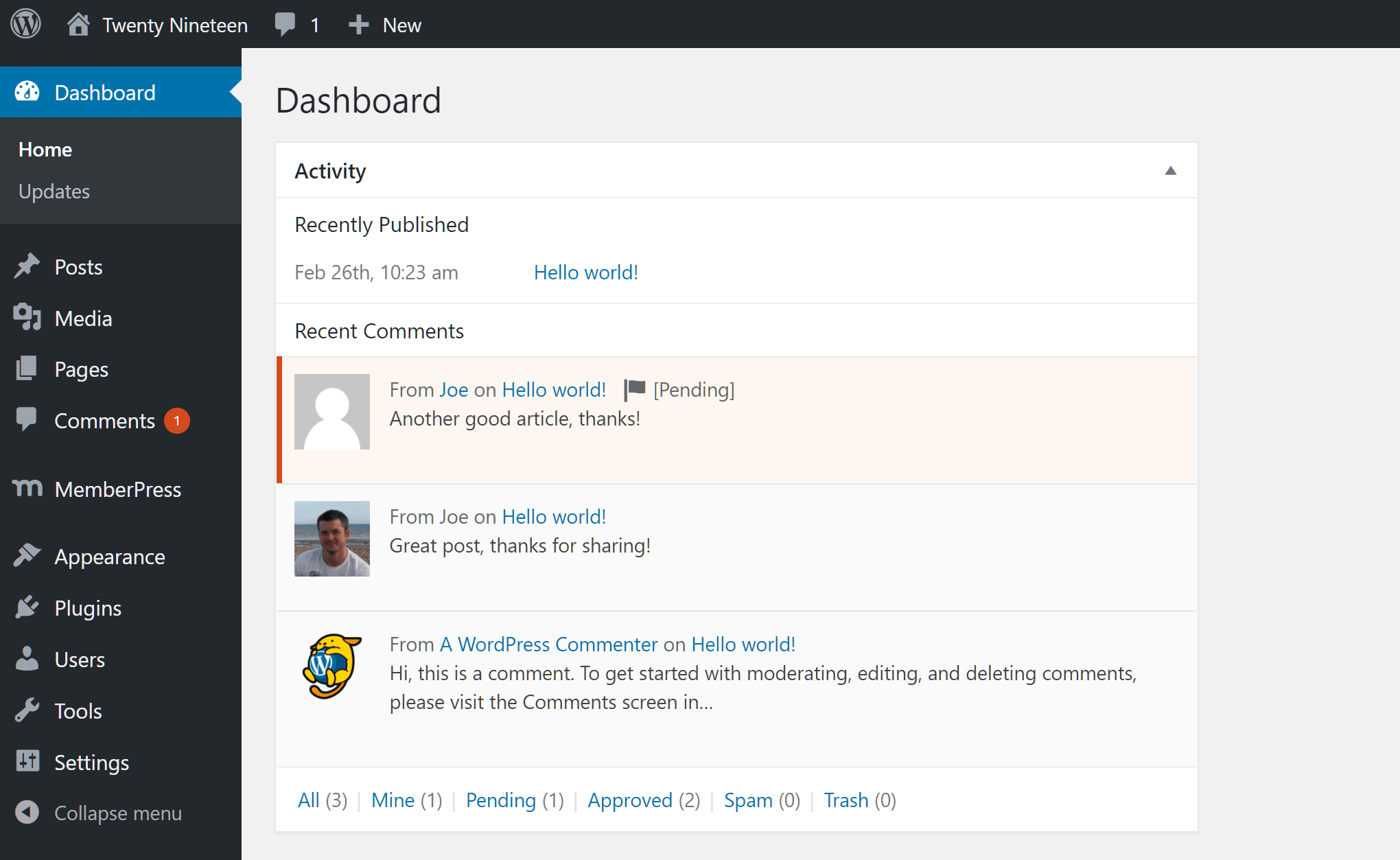
Una vez que acceda a la sección de comentarios del panel de control de WordPress, podrá aprobar o eliminar los comentarios, así como editarlos si es necesario.
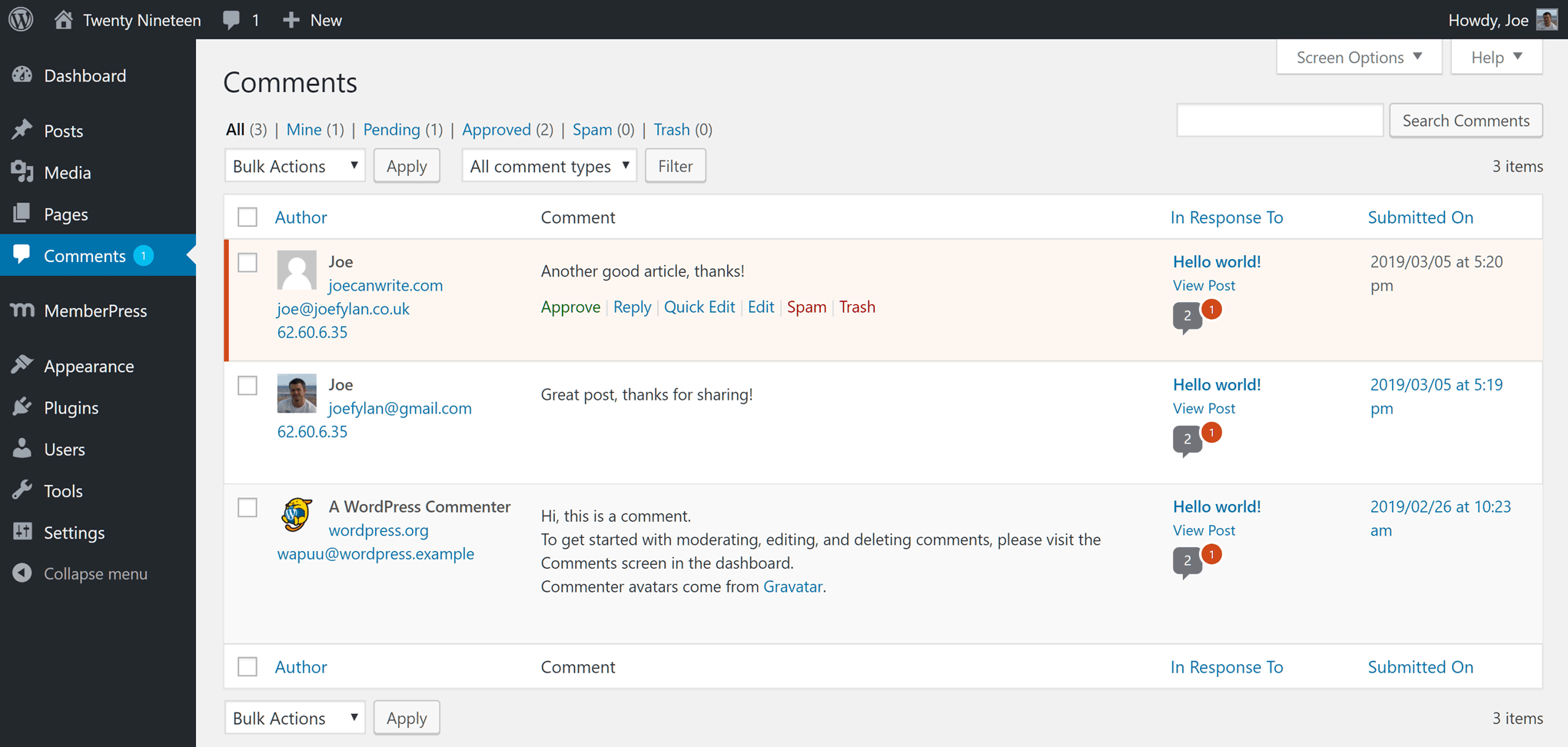
Para ayudarle a ahorrar tiempo, también puede responder a cualquier comentario desde el panel de WordPress, en lugar de ir a la publicación o página en la que se dejó el comentario.
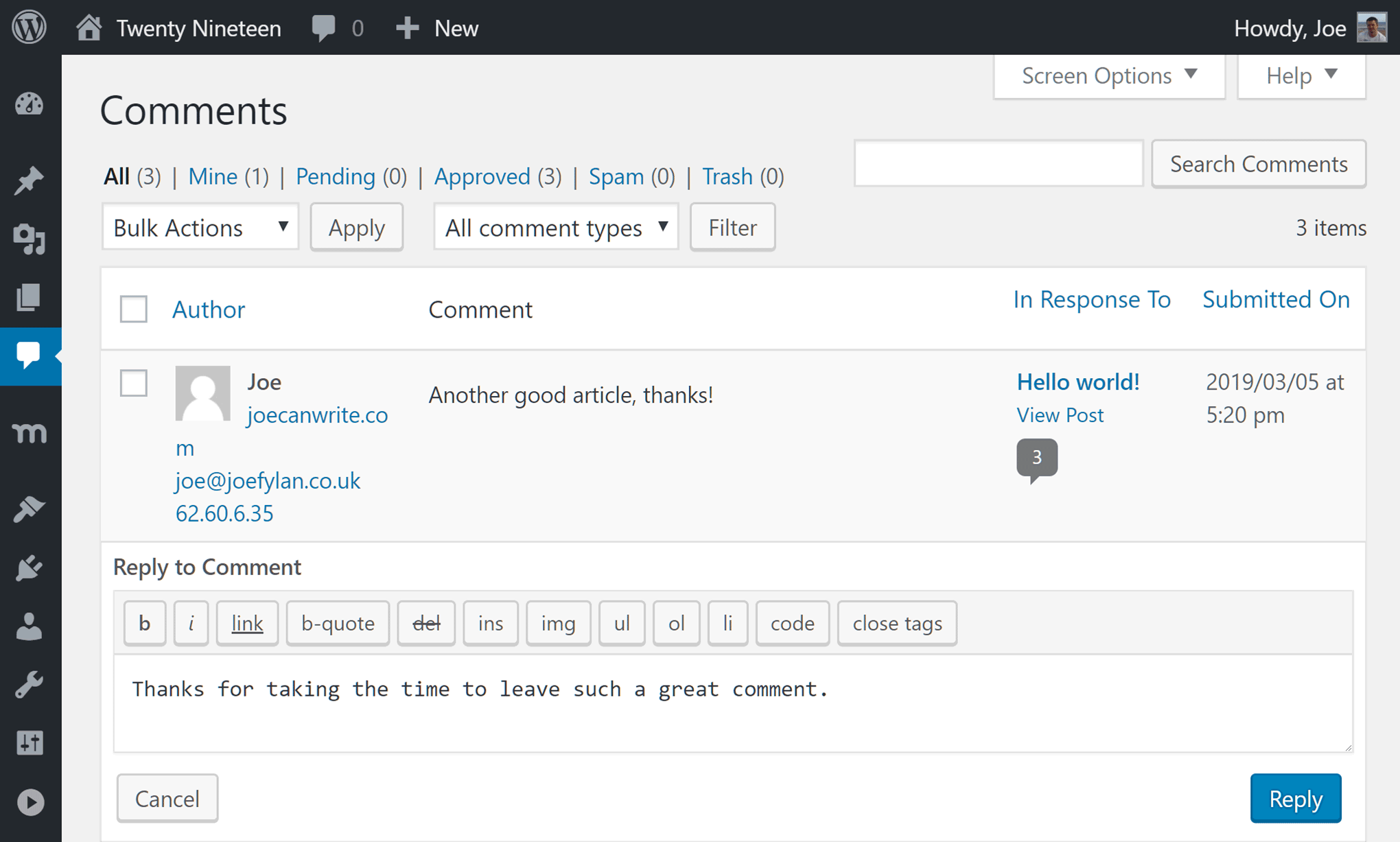
Eso es más o menos cubre cómo gestionar los comentarios en su sitio de membresía utilizando la funcionalidad principal de WordPress. WordPress, puede ampliar esta funcionalidad para mejorar la gestión de comentarios en su sitio web. comentarios en su sitio web.
Plugins de comentarios para sitios de socios en WordPress
A continuación le ofrecemos una breve descripción de algunos plugins útiles para WordPress que pueden mejorar la gestión de los comentarios en su sitio de afiliación.
Plugin para combatir el spam en los comentarios
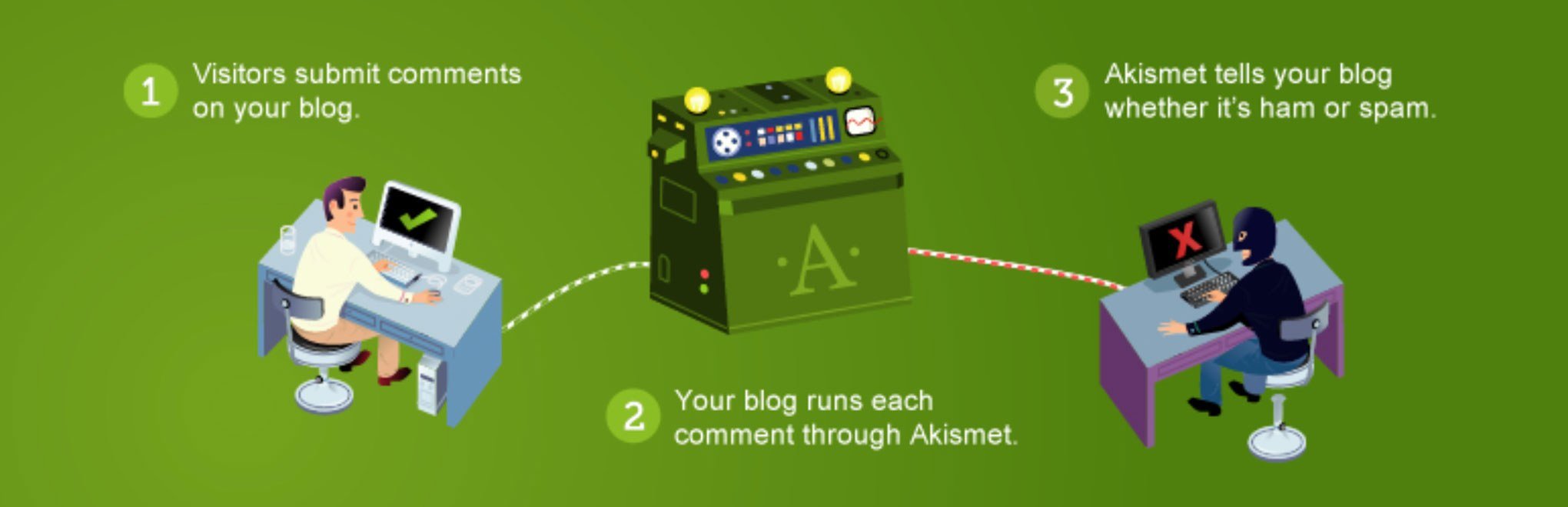
Desafortunadamente, las secciones de comentarios de spammers que quieren promocionar sus sitios web a través de sus artículos. artículos. Al dejar un comentario que contiene un enlace, los spammers esperan que sus visitantes hagan clic en esos enlaces y visiten el sitio del spammer.
Una vez que su sitio se pone en marcha, estos comentarios de spam pueden acumularse rápidamente. Afortunadamente, hay un plugin gratuito que puede ayudar a enviar la mayoría de estos comentarios falsos directamente a la carpeta de spam y que es el Plugin antispam Akismet de Automattic. Si va a habilitar comentarios en su sitio web, es muy recomendable que instale Akismet o active el módulo anti-spam de comentarios en el plugin Jetpack.
Plugin de notificación de respuesta a comentarios
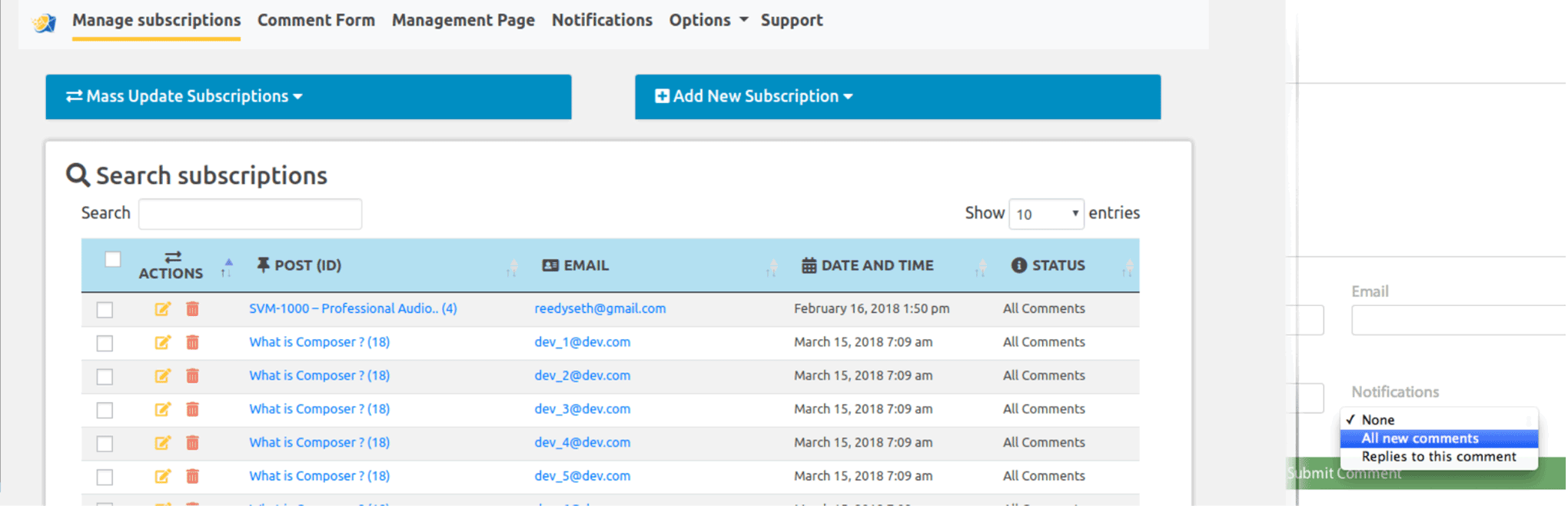
Por defecto, WordPress no avisa a sus visitantes de que alguien ha respondido a uno de sus comentarios. Sin embargo, instalando este plugin gratuito y eficazsu sitio web enviará automáticamente un correo electrónico a sus visitantes cuando alguien se tome la molestia de responder a un comentario que hayan dejado.
La principal ventaja de añadir esta función a su sitio web es que ayudará a que los visitantes que han dejado un comentario volver a su sitio de afiliación. Esto no sólo les da la posibilidad de ver la respuesta a su comentario, sino que también le da otra oportunidad para promover su su sitio de afiliación.
Si utiliza el Jetpack en su sitio web, probablemente debería activar la función Sistema de comentarios Jetpack en lugar de instalar este plugin, ya que Jetpack proporciona muchas de estas funciones, como el inicio de sesión en redes sociales, el agrado por los comentarios y las opciones de suscripción al sitio.
wpDiscuz Sistema de comentarios mejorado Plugin
Con funciones como un sistema de comentarios en tiempo real basado en AJAX y la posibilidad de elegir qué campos se muestran en los formularios de comentarios, el complemento gratuito wpDiscuz pretende mejorar la función de comentarios predeterminada de WordPress.
Así que si usted prefiere no instalar Jetpack - ya que puede que no necesite todas las otras características que viene con él - entonces probar wpDiscuz podría ser una buena alternativa.
Reflexiones finales
Ahora debería comprender mejor de cómo gestionar los comentarios en su sitio de membresía, así como algunos pasos que puede tomar para mejorar la experiencia de los comentarios.
Si va a mantener los comentarios habilitados en su sitio web de WordPress, entonces es una buena idea tratar de responder a cualquier comentario tan pronto como sea posible, con el fin de proporcionar un buen servicio a sus lectores y mantener la conversación. Instalando algunos de los plugins de mejora de comentarios disponibles para WordPress, le resultará más fácil controlar este aspecto de la gestión de una comunidad de miembros de éxito.
¿Tiene ¿Tiene alguna pregunta sobre la gestión de comentarios en un sitio de membresía de WordPress? Si es así, háganoslo saber en los comentarios a continuación.













Añadir un comentario